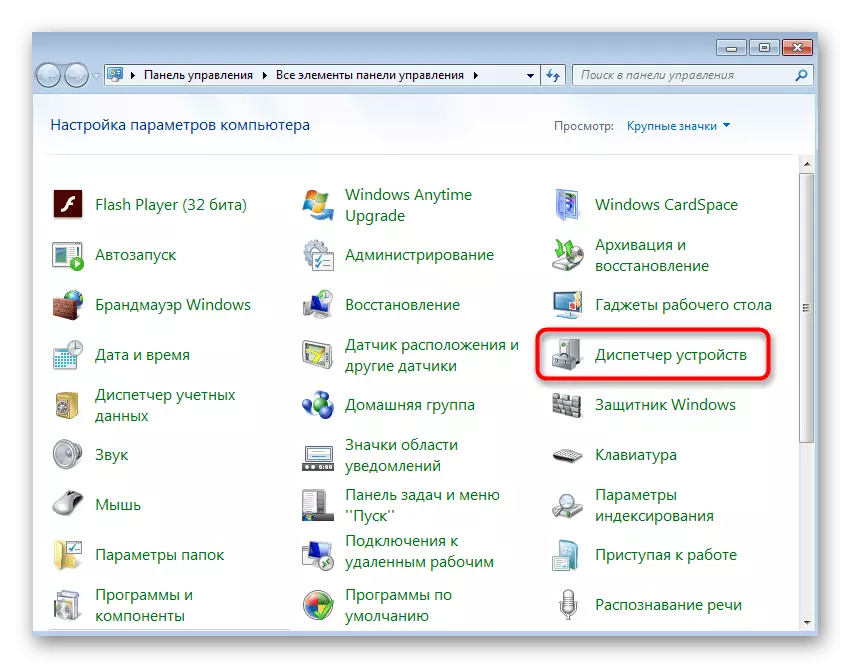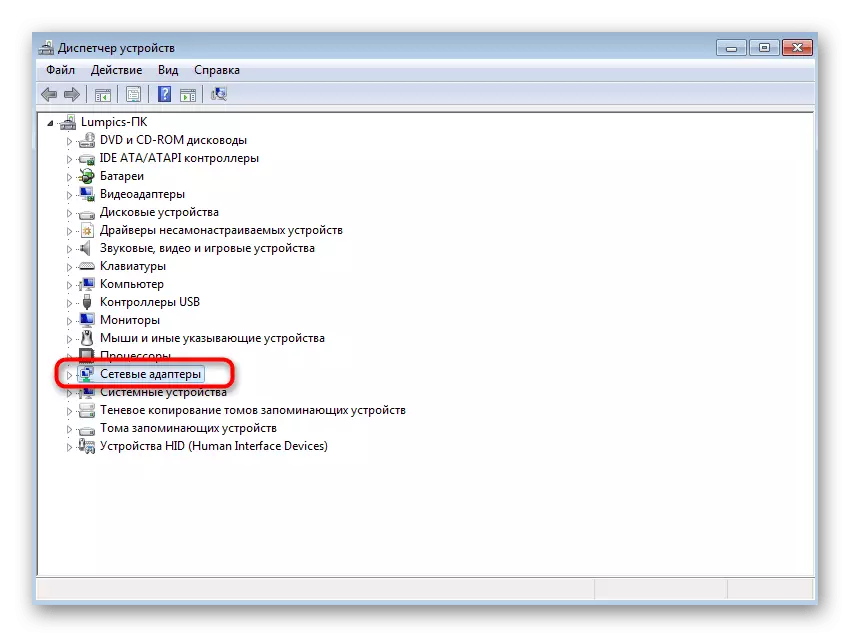ہدایات پر سوئچنگ کرنے سے پہلے، اس بات کو یقینی بنائیں کہ آپ کے کمپیوٹر وائی فائی کی حمایت کرتا ہے. اگر سب کچھ لیپ ٹاپ کے ساتھ واضح ہے تو، ذاتی کمپیوٹرز کو کم از کم ایک بلٹ ان وائرلیس اڈاپٹر سے لیس ہے. motherboard پر اس کی غیر موجودگی کے معاملے میں، آپ کو اپنے آپ پر وائی فائی اڈاپٹر خریدنا پڑے گا اور وائرلیس نیٹ ورک کی تقسیم کو ایڈجسٹ کرنے کے بعد منسلک کرنے کے بعد.
طریقہ 1: "کمانڈ لائن"
ونڈوز آپریٹنگ سسٹم میں ایک بلٹ ان آلے میں ہے جو آپ کو وائرلیس نیٹ ورک کی تقسیم کو ایڈجسٹ کرنے کی اجازت دیتا ہے. مندرجہ ذیل ورژنوں میں، یہ فنکشن کو بہتر بنایا گیا ہے اور گرافیکل کے عمل کو حاصل کیا گیا ہے، لیکن "سات" ہولڈرز کو کنسول استعمال کرنے اور متعلقہ کمانڈ درج کرنے کی ضرورت ہوگی.
- سب سے پہلے، "کمانڈ لائن" تلاش کریں، مثال کے طور پر، شروع مینو کے ذریعہ.
- دائیں کلک کی درخواست پر کلک کریں اور "ایڈمنسٹریٹر نام پر چلائیں" کو منتخب کریں.
- Netsh Wlan سیٹ HostedNetwork موڈ درج کریں = SSID = "lumpics.ru" کی che = "12345678" کلید = "12345678" کی اجازت دیں اور اس کی کلید کو دباؤ کرکے اس کی تصدیق کریں. اس کے علاوہ، اس پر غور کریں کہ lumpics.ru - رسائی پوائنٹ کے کسی بھی نام، اور 12345678 - ایک پاسورڈ جس میں کم سے کم آٹھ حروف ہونا لازمی ہے.
- اگر آپ نے ایک اطلاع موصول ہو چکا ہے کہ وائرلیس نیٹ ورک کی آٹو ٹیوننگ کی خدمت چل رہا ہے، آپ کو اسے چیک کرنا پڑے گا.
- پھر "شروع" کھولیں اور "کنٹرول پینل" سیکشن پر جائیں.
- "انتظامیہ" کی قسم کو تعینات کریں.
- فہرست میں، "خدمات" تلاش کریں اور اس لائن پر دو بار LKM پر کلک کریں.
- یہ ہدف سروس تلاش کرنے کے لئے رہتا ہے اور بائیں ماؤس کے بٹن کو دبائیں یا دائیں ماؤس کے بٹن کے ساتھ سیاق و سباق مینو کو کال کریں یا اپنی خصوصیات کو کھولنے کے لئے.
- اس کے لئے خاص طور پر مختص کردہ بٹن پر کلک کرکے WLAN آٹو ٹیوننگ چلائیں.
- ایک علیحدہ ونڈو ظاہر ہو جائے گی، جہاں سروس شروع کرنے کی کوشش کی ایک اطلاع ہوگی. انتظار کرو جب تک یہ عمل مکمل ہوجائے.
- دوبارہ کنسول پر واپس آو، اسی کمانڈ درج کریں، اس کی تصدیق کریں اور موصول شدہ پیغام پڑھیں. اس وقت SSID کو کامیابی سے پیدا کیا جانا چاہئے.

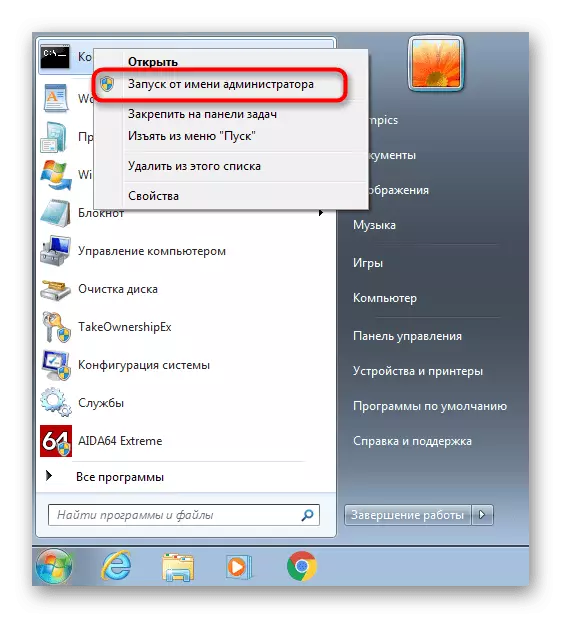
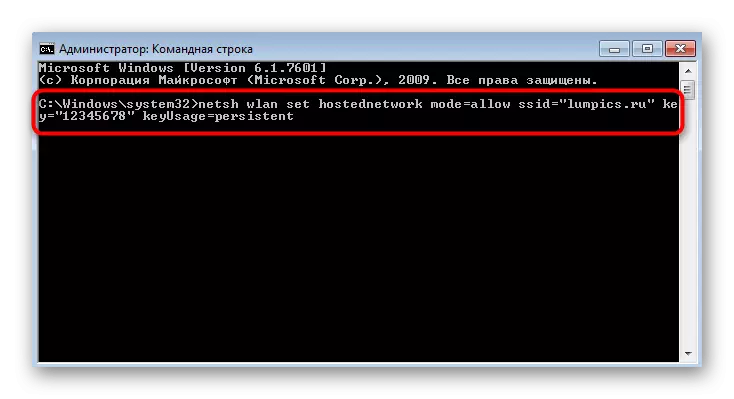

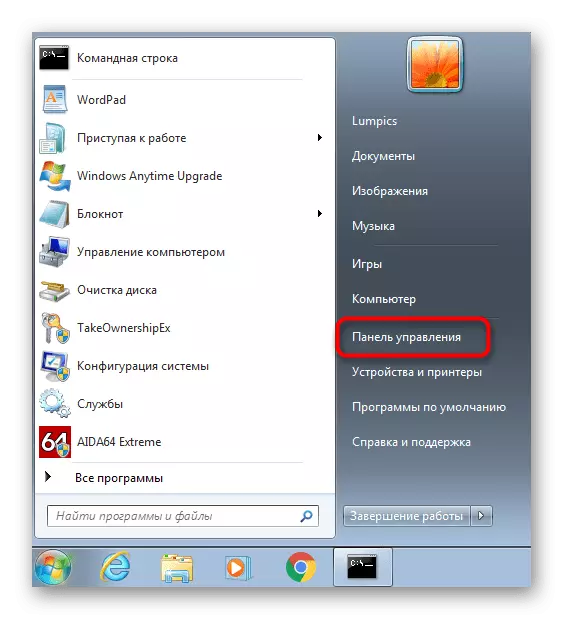
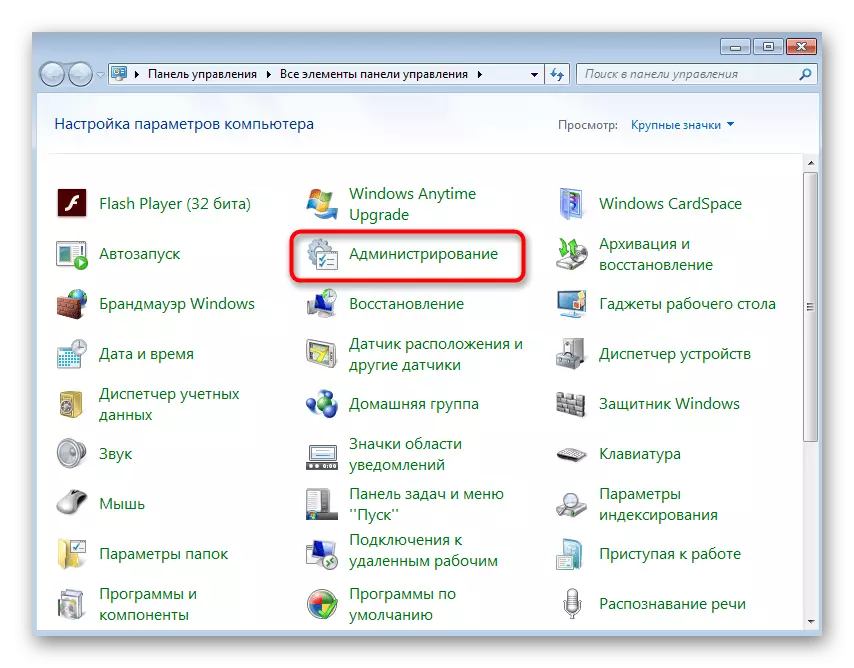
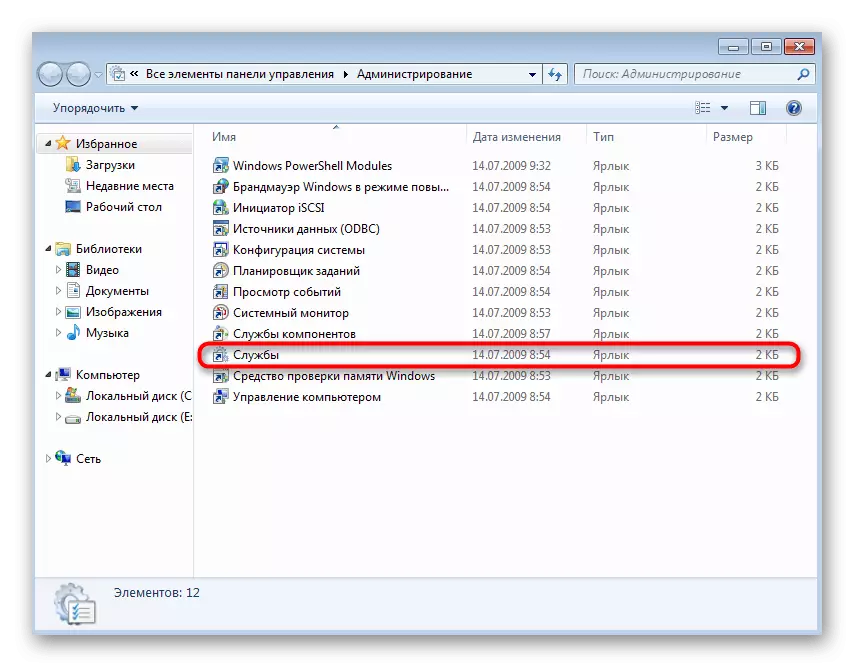




اب آپ نیٹ ورک تک رسائی حاصل کرنے کے لئے ایک سمارٹ فون یا دوسرے لیپ ٹاپ لے سکتے ہیں. اگر یہ اب بھی غائب ہو تو، اس میں ایک پیرامیٹر کو تبدیل کرکے نیٹ ورک اڈاپٹر کی ترتیبات کا حوالہ دیتے ہیں.
- دوبارہ "کنٹرول پینل" کھولیں.
- "نیٹ ورک اور مشترکہ رسائی سینٹر" سیکشن میں منتقل کریں.
- بائیں جانب مینو سے، "تبدیل کرنے اڈاپٹر ترتیبات" کے کلک پر کلک کریں.
- صحیح ماؤس کے بٹن کے ساتھ تخلیق اڈاپٹر پر کلک کریں اور اس کی "خصوصیات" پر جائیں.
- "رسائی" ٹیب پر سوئچ کریں اور چیک باکس کو چیک کریں "دوسرے نیٹ ورک کے صارفین کو اس کمپیوٹر کے انٹرنیٹ سے کنکشن کا استعمال کریں"، پھر تبدیلیوں کو لاگو کریں اور دوبارہ وائی فائی سے کنکشن چیک کریں.
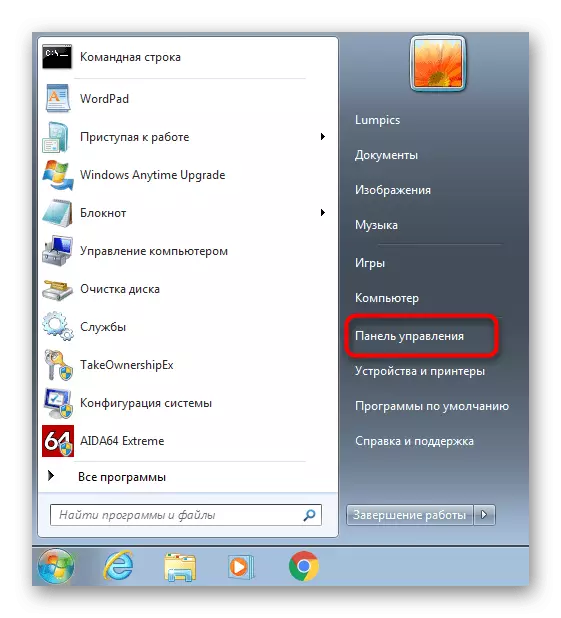
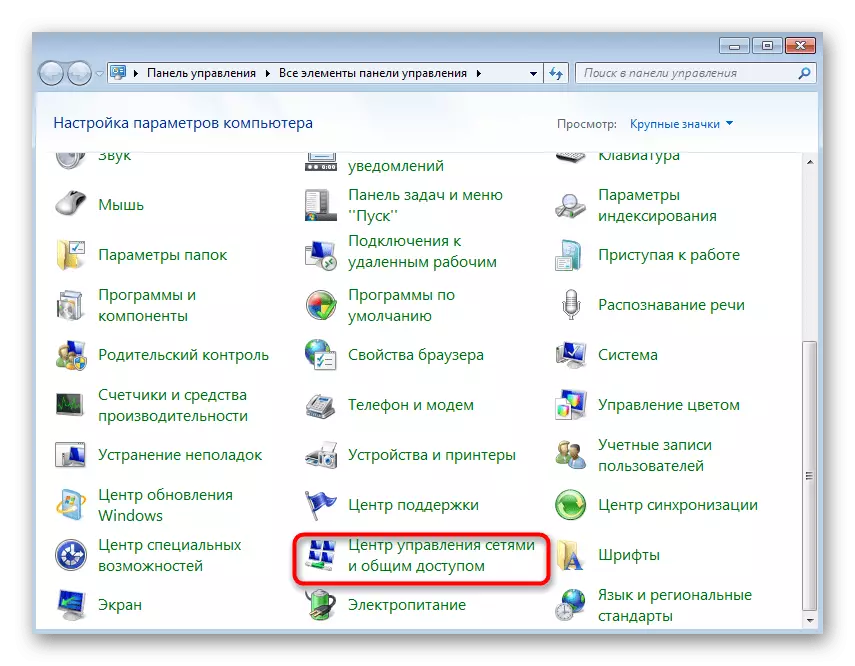


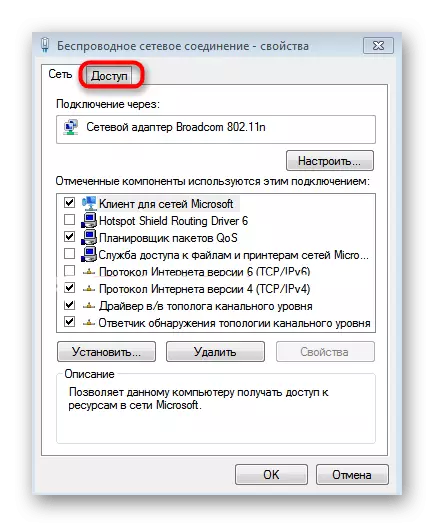
طریقہ 2: تیسری پارٹی کے پروگرام
اگر کسی وجہ سے پہلی طریقہ آپ کے لئے مناسب نہیں ہے تو، آزاد ڈویلپرز سے سافٹ ویئر ایک متبادل کے طور پر استعمال کیا جا سکتا ہے. زیادہ تر معاملات میں، یہ صرف نیٹ ورک کے بنیادی پیرامیٹرز میں داخل ہونے اور فوری طور پر اسے چلانے کے لئے ضروری ہے، مستقبل میں منسلک آلات کی فہرست براؤز کرنے اور ہر طرح سے ان کو کنٹرول کرنے میں. اس طرح کے تمام پروگراموں کے تفصیلی جائزہ ہماری ویب سائٹ پر مندرجہ ذیل علیحدہ مضمون میں تلاش کر رہے ہیں.
مزید پڑھیں: لیپ ٹاپ اور کمپیوٹر سے وائی فائی تقسیم پروگرام
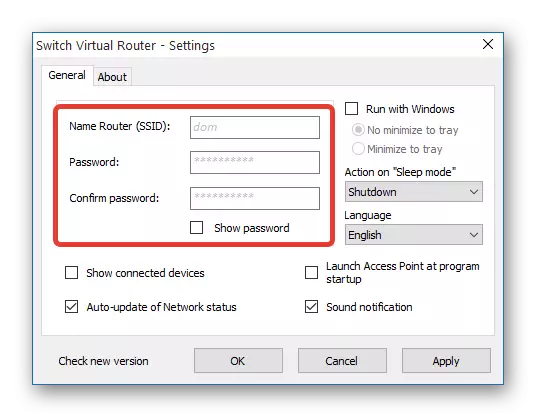
اس طرح کے سافٹ ویئر کی صحیح ترتیب کے طور پر، یہاں آپ ہمارے ہدایات سے بھی رابطہ کرسکتے ہیں، جہاں ان پروگراموں میں سے ایک ایک جائزہ میں ایک مثال کے طور پر لیا جاتا ہے. یہ گائیڈ عالمگیر سمجھا جاتا ہے، اور دیگر فیصلے میں عمل کا اصول اسی طرح رہیں گے.
مزید پڑھیں: MyPublicWiFi پروگرام کا استعمال کیسے کریں

کام کے ساتھ مسائل کو حل کرنے وائی فائی
مکمل طور پر، ہم ونڈوز 7 چلانے والے کمپیوٹر یا لیپ ٹاپ سے وائرلیس نیٹ ورک کی تقسیم کے ساتھ منسلک کسی حد تک سب سے زیادہ عام مسائل کا تجزیہ کریں گے.
- اگر، جب آپ تخلیق شدہ نیٹ ورک کے "پراپرٹیز" پر جانے کی کوشش کرتے ہیں تو، اڈاپٹر پیرامیٹر مینو کے ذریعہ، ونڈو خود کو کھلی نہیں ہے، PCM کے ذریعہ سیاق و سباق مینو کو فون کریں، اور پھر نیٹ ورک اڈاپٹر کو دوبارہ فعال کریں. یہ اس ترتیب کو اپ ڈیٹ کرے گا اور آپ کو سیٹ اپ تک رسائی حاصل کرنے کی اجازت دیتا ہے.
- "رسائی" ٹیب کی غیر موجودگی میں، جو اوپر پر تبادلہ خیال کیا گیا تھا، "کمانڈ لائن" میں پیغام چیک کریں اور اس بات کو یقینی بنائیں کہ نیا نیٹ ورک اڈاپٹر، وائی فائی ڈوبنا، تخلیق کیا گیا تھا. اس کے مطابق، اگر یہ منقطع ریاست میں ہے، تو اسے ترتیب دینے کے لئے ممکن نہیں ہوگا. ایک ہی وقت میں، اس بات پر غور کریں کہ تمام روٹر اس طرح کی ایک تقریب کی حمایت کرتے ہیں، لیکن USB موڈیم کے ساتھ وہاں ایسے مسائل ہوسکتے ہیں جو اس طرح کے نیٹ ورک کے سامان کی مخصوص کام کی وجہ سے حل نہیں کیا جائے گا.
- کچھ صارفین نے ایک غلطی کا سامنا "پوسٹ کیا نیٹ ورک کو چلانے میں ناکام. گروپ یا وسائل صحیح ریاست میں نہیں ہے ... "نیٹ ورک WLAN میں داخل ہونے پر میزبان نیٹ ورک کمانڈر شروع کرتے ہیں. اگر یہ آپ کے ساتھ ہوا تو اس کا مطلب یہ ہے کہ نیٹ ورک اڈاپٹر ڈرائیور اس ٹیکنالوجی کی حمایت نہیں کرتا. متبادل طور پر، تیسری پارٹی کے سافٹ ویئر کا استعمال کریں. تاہم، کبھی کبھی یہ منقطع ریاست میں ہے، لہذا ان اعمال کو چیک کرنے کے لئے:

- کنٹرول پینل کے ذریعہ، آلہ مینیجر کو کھولیں.
- ڈراپ ڈاؤن مینو میں "دیکھیں" مینو پر کلک کریں.
- "نیٹ ورک اڈاپٹر" کے ساتھ یونٹ کو توسیع، وہاں تلاش کریں "مائیکروسافٹ میزبان نیٹ ورک مجازی اڈاپٹر" یا "رکھی نیٹ ورک کے مجازی اڈاپٹر (مائیکروسافٹ)". اس PCM اڈاپٹر پر کلک کریں اور "فعال کریں" کو منتخب کریں. دوبارہ کنسول میں واپس لو اور وائی فائی کی تقسیم کو چلانے کی کوشش کریں.